
Bulk Crap Uninstallerダウンロード
じゆうざんまい
ダウンロード
レビュー Bulk Crap Uninstaller
私たちが毎日行っているパソコンでの作業は、新しいプログラムやアプリケーションをインストールしたり、アンインストールしたりすることです。しかし、私たちの PC は、インストールされたこれらの新しい要素の量など、時間の経過とともに動作が悪化することがあり、それは私たちが行動を起こす必要があるときです。
幸いにも、アンインストーラー などの多くのサービスは、アプリケーションやプログラムと彼らが私たちのコンピューターに残す傾向があるすべての残留ファイルを取り除くことを確認します。そして、この場合、いくつかの役に立つソフトウェアを挙げることができますが、私たちは特にそのセグメントで最高のものの一つで停止したいと思いました。Bulk Crap Uninstaller。
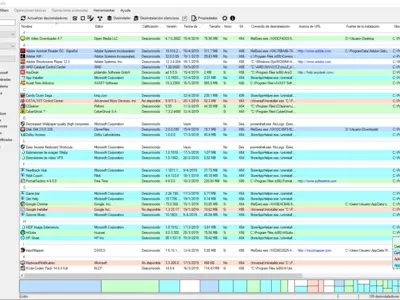
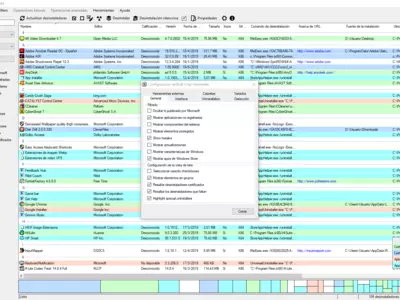
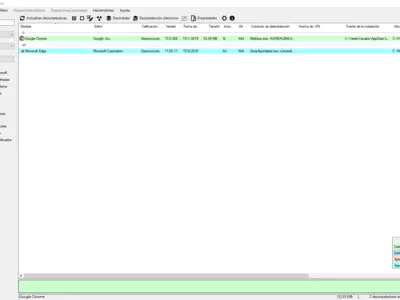
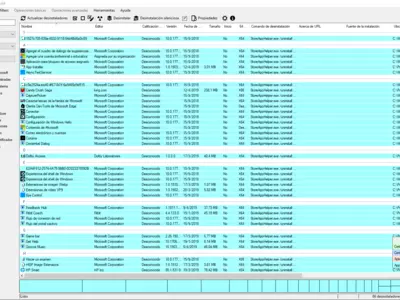
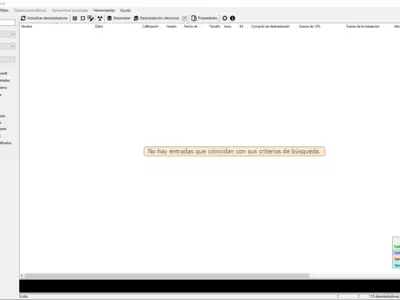
どのように動作するか
前述のとおり、Bulk Crap Uninstaller は、Windows オペレーティング システムにインストールされている Control Panel と同じ方法でプログラムをアンインストールできるツールですが、後者よりもはるかに強力なツールです。両者の主な違いの 1 つは、インストールされたアプリケーションとそれらが残した残留ファイルを削除できることについて指摘されたものです。
コントロール パネルではなく、このシステムを通じて使用しないアプリケーションのアンインストールを開始するとすぐに得られるもう 1 つの利点は、複数のアプリケーションを同時に削除できることに関係しています。通常、Windows ガジェットを使用している場合、前のプログラムのアンインストールが終了するまで、プログラムを削除できないことをご存知でしょう。しかし、このプラットフォームでは、この制約がなくなります。
一方では、インストールに時間がかかるプログラムをバックグラウンドで削除している間に、別のプログラムを削除することができるため、これは小さな問題ではありません。一方、もしあなたが家を出なければならないが、システムにもう使わない要素を削除し続けさせたいなら、それらのいくつかをマークして行くことができ、あなたが戻ってきた時、システムのスペースとリソースを占有しているものがもうないことを確認できます。
Bulk Crap Uninstallerのスキャンも非常に効率的で、ソフトウェアを起動するだけで、ほんの数秒でシステムにインストールされている全てのプログラムのリストが表示されます。PC から削除したいプログラムを選択し、マークし終わったら、 Uninstall オプションをクリックしてプロセスを開始する必要があります。
削除したいアプリケーションが多く、時間がかかる場合でも、このサービスは他の活動を妨げることなくバックグラウンドで実行され続けるので、何も心配することはありません。また、この種のツールとしてはシステムリソースの消費量がそれほど多くないため、コンピュータのパフォーマンスが低下していることに気づくことはないでしょう。
注意すべき点
上記で述べた Bulk Crap Uninstaller のエキサイティングな機能に、私たちは このツールのポータブルバージョン があるという事実に関係するものを追加したいと思います。日中様々なコンピュータを使用し、そのどれにも必要のないアプリケーションがインストールされていないことを確認したい場合、ここであなたは贅沢な味方を手に入れたことになります。
このアンインストーラーのユーザーインターフェースは、全てのプログラムとアプリケーションの構成が完璧で、ほんの数ミリ秒で別のものと区別するために異なる色を使用するので便利です。さらに、我々は多くの言語でそれを設定することができ、翻訳はよく行われ、この点であまり経験のない人々は、その機能をより簡単に使用するのに役立ちます。
ベスト
このサービスの最もエキサイティングな機能の中で、プログラムや通常コンピュータに保存されている全てのジャンクファイルを削除する可能性が際立っているものがあります。また、複数のアプリケーションを同時に削除できることや、バックグラウンドでの動作がほとんど気にならないことも気に入っています。
最悪な点
このツールについて最も気に入らない点を挙げるとすれば、プログラムを開くたびに実行するプロセスでしょう。このアクションを実行するとき、いくつかのファイルを取得する必要があるため、アプリケーションのロードプロセスが多少遅くなることに気づきましたが、これは迷惑なことです。その後、使用中に大きな遅れを経験したことはありません。
評価
バルククラップアンインストーラは完璧なアンインストーラであり、前作のような特定の批判を越えて、それが開発された目的を完全に果たし、私たちがPCからもう使用しないソフトウェアを、それらが跡に残す傾向があるすべての残留ファイルと共に削除できるようにするものです。そして、それは無料かつポータブルなバージョンで行われます。これ以上望むものはないでしょう。
よくある質問
- Bulk Crap UninstallerはWindows 10でダウンロードできますか?
- はい、このソフトはダウンロード可能で、Windows 10に対応しています。
- 対応するOSは?
- このソフトウェアは、以下の32ビットWindows OSに対応しています。
Windows 11, Windows 10, Windows 8.1, Windows 8, Windows 7.
32ビット版のBulk Crap Uninstallerはこちらからダウンロードできます。 - 64ビットOSに対応していますか?
- はい。ただし、特別な64ビット版はありませんので、32ビット版をダウンロードし、64ビットWindows OSで実行することができます。
- Windows PCにインストールする場合、どのようなファイルをダウンロードする必要がありますか?
- Bulk Crap UninstallerをPCにインストールするには、BCUninstaller_4.13_setup.exe ファイルをWindowsにダウンロードし、インストールする必要があります。
- どのバージョンのプログラムをダウンロードすればいいのですか?
- 現在提供しているバージョンは、4.13です。
- Neroは無料ですか?
- はい、このプログラムは無料ですので、何の制限もなく、追加費用なしで使用することができます。
また、このソフトはオープンソースなので、プログラムのソースコードをダウンロードすることができ、十分な知識があれば、ソフトの内部動作を確認したり、機能を変更したりすることも可能です。
- Home
- Bulk Crap Uninstaller home
- カテゴリー
- オペレーティングシステム
- Windows 11
- Windows 10
- Windows 8.1
- Windows 8
- Windows 7
- ライセンス
- Open Source